相信大家知道电脑的操作系统有时候会出现各种大小不一的问题,如果在出现问题之前我们有提前做好系统备份的话,则可以将其修复,一般来讲,win10系统都会自带备份功能,但是其功能有一定的局限性。不知道小伙伴们知道ghost备份吗,接下来小编就是来和大家分享如何用ghost备份还原系统的,感兴趣的跟着小编往下看吧。
1、首先右击ghost软件选择以管理员身份运行。

2、接着在界面中,选择备份分区,这时一般会自动生成系统备份路径,即D驱动器。之后选择C驱动器。

3、接着在弹出的对话框中,点击是。
两个方法教你win10安全模式怎么修复系统
win10安全模式怎么修复系统?小编发现win10使用久了的话,很容易造成一些问题,一些小伙伴也经常在问要如何进入安全模式,接下来小编就专门来为大家解答这个问题.

4、重启之后系统则开始进行备份,这时只需耐心等候即可。
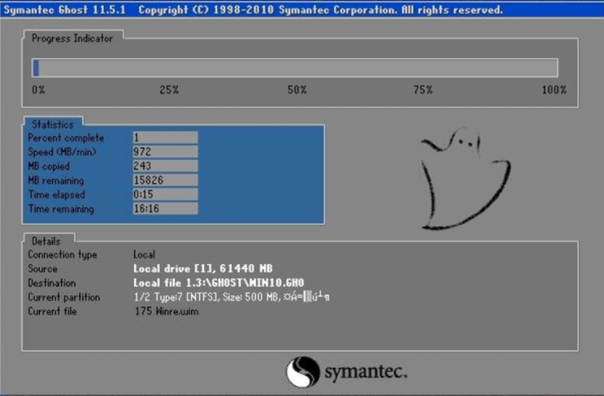
5、备份完成之后,进入系统备份路径中即可看到系统备份。

以上就是关于w10系统如何用ghost备份的内容啦,如果有想要一键备份系统的小伙伴,建议收藏小编的文章步骤,之后再去反复翻阅哦~
以上就是电脑技术教程《教你w10系统如何用ghost备份》的全部内容,由下载火资源网整理发布,关注我们每日分享Win12、win11、win10、win7、Win XP等系统使用技巧!win10系统如何通过U盘安装系统
"win10系统如何通过U盘安装系统呢?如果您电脑能够正常使用,小白建议您选择在线安装的哦,不仅安全而且方便简单,如果您的电脑无法正常开机、黑屏等现象,小白建议您继续往下看.



